Питање
Проблем: Како да поправим грешку при инсталацији није успела у оперативном систему Виндовс?
Добијам ову грешку при инсталацији није успела на проблему са оперативним системом Виндовс 10, али не постоји посебан код грешке на којем бих могао да заснивам решење. Можете ли да објасните шта могу да урадим са својим рачунаром да решим проблем? Покушавам да инсталирам најновију исправку и немам појма како да то постигнем.
Решен одговор
Грешка при инсталацији није успела на Виндовс-у је грешка неуспешног ажурирања ОС-а или потпуне поновне инсталације која има неколико разлога и узрока. Нарочито када не приказује одређену грешку или код који указује на проблем. Овај проблем фрустрира јер се у искачућем прозору појављују информације о грешци, али се детаљи не откривају.
Људи се жале на проблем неуспешне инсталације или ажурирања[1] јер се грешка Инсталација није успела појављује у средини инсталације и нема одговора зашто се појављује. У већини случајева, проблем покрећу неке датотеке које се могу копирати неколико пута уместо једном током инсталације. Грешке при ажурирању Виндовс 10 су уобичајене.[2]
Такав проблем са подацима може да изазове велики, посебно Виндовс Медиа Цреатор, тако да уклањање неких фасцикли са привременим подацима може да поправи грешку при инсталацији није успела на Виндовс-у. Додатни узрок проблема су нетачне екстензије или формати датотека. Можете их променити да бисте решили грешку.
Ако је разлог за проблем повезан са Боот Манагер-ом[3] или услугу или одређени програм, можда ћете морати да извршите чисто покретање и поново покренете инсталацију да бисте поправили грешку Инсталација није успела у оперативном систему Виндовс.
Различите апликације могу изазвати проблеме са инсталацијом Виндовс ОС-а и узроковати додатне грешке као што су ови познати проблеми са ажурирањем:
- грешка 0к8024402ц;
- код грешке 0к80070002;
- код грешке: 0к800Ф0922;
- грешка 0к80242016.
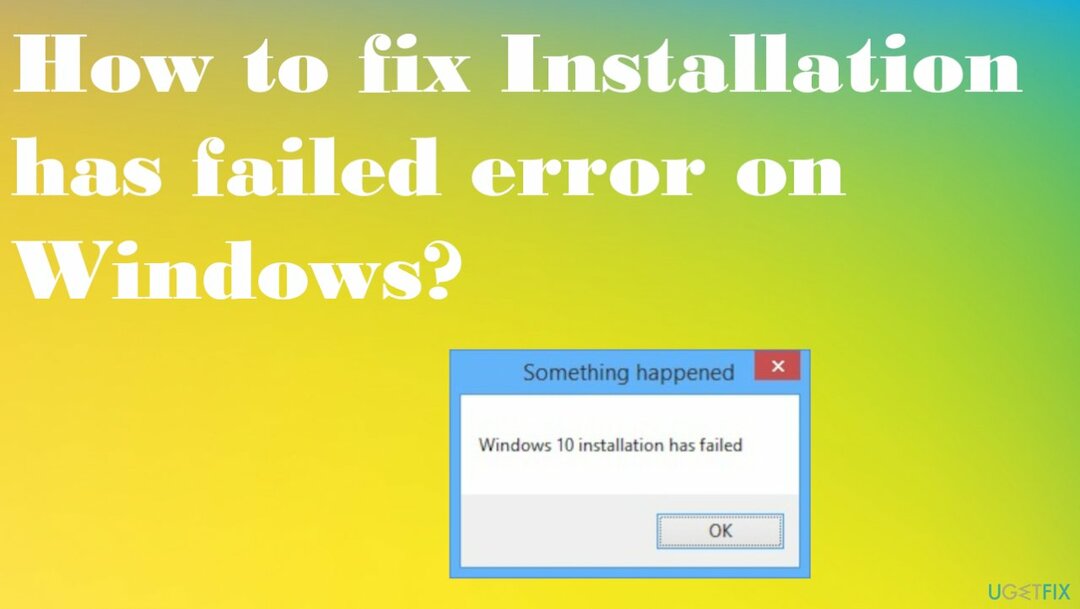
Како да поправите грешку при инсталацији није успела у оперативном систему Виндовс
Да бисте поправили оштећени систем, морате купити лиценцирану верзију Реимаге Реимаге.
Грешке у оперативном систему Виндовс, посебно проблеми са ажурирањем ОС-а су прилично чести. Многи корисници Виндовс уређаја наилазе на проблеме. Ажурирање на најновију верзију је понекад најбоља идеја када покушавате да поправите грешке, али надоградња на Виндовс 10 понекад постаје тешка због одређених грешака у ажурирању ОС. Међутим, грешке током надоградње су фрустрирајуће, али се и даље могу поправити, укључујући грешку при инсталацији није успела на Виндовс-у.
Пошто одређени проблем може бити узрокован двоструким копирањем датотека, проблемима са менаџером покретања и неправилним екстензијама датотека, решења се разликују од узрока до узрока. Могу се применити брзе исправке и огласи се као алат за решавање проблема за овај проблем. Међутим, препоручујемо да покренете алат као што је РеимагеМац машина за прање веша Кс9 који може брзо проценити проблеме са изменама оштећења података и помоћи вам да брзо поправите грешку Инсталација није успела на Виндовс-у.
Друге брзе поправке могу укључивати проверу да ли је простора на машини довољно за ажурирање ОС-а и деинсталирање језичког пакета, искључивање одређених уређаја. Морате да испуните услове за прелазак на Виндовс 10:
-
1 ГБ за 32 бит и 2 ГБ за 64-битну РАМ меморију.
- 16 ГБ за 32 бит и 20 ГБ за 64-битни простор.
- ПРОЦЕСОРИ: 1 ГХз или брже.
- Резолуција екрана: 800 к 600.
- Графика: Мицрософт ДирецтКс 9 или новији са ВДДМ 1.0 драјвером.
Друге методе наведене у наставку су детаљније, тако да треба пажљиво да пратите кораке и испробате неколико решења да бисте били сигурни.
Исправка #1: Покрените инсталацију Цлеан Боот
Да бисте поправили оштећени систем, морате купити лиценцирану верзију Реимаге Реимаге.
- Кликните Победити и Р за отварање Трцати кутија.
- Затим откуцајте мсцонфиг и притисните ОК.
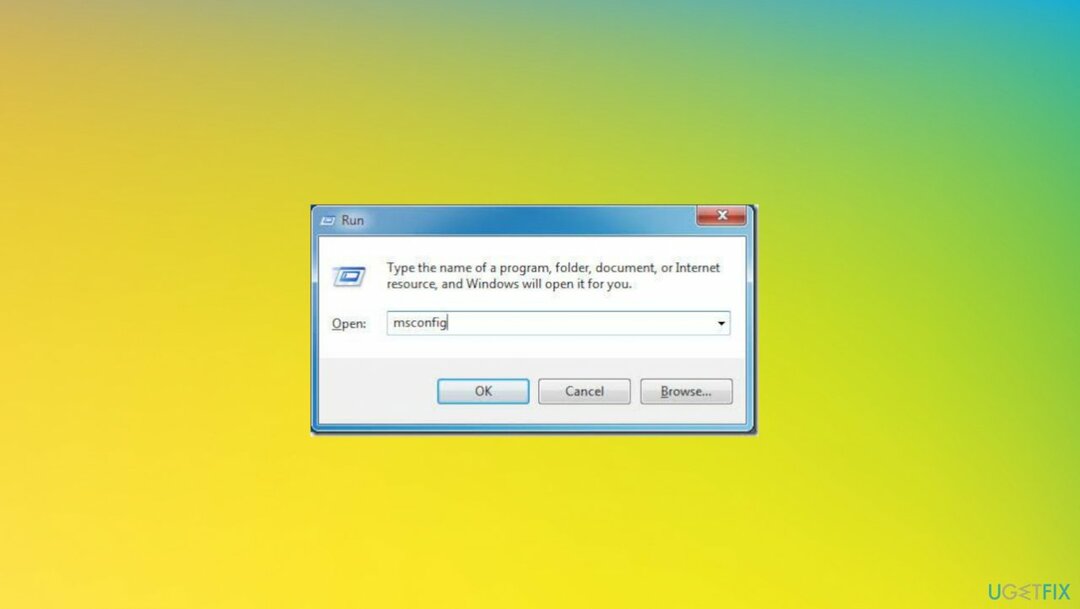
- Кликните на опцију Боот.
- Опозовите избор дугмета Сафе Боот.
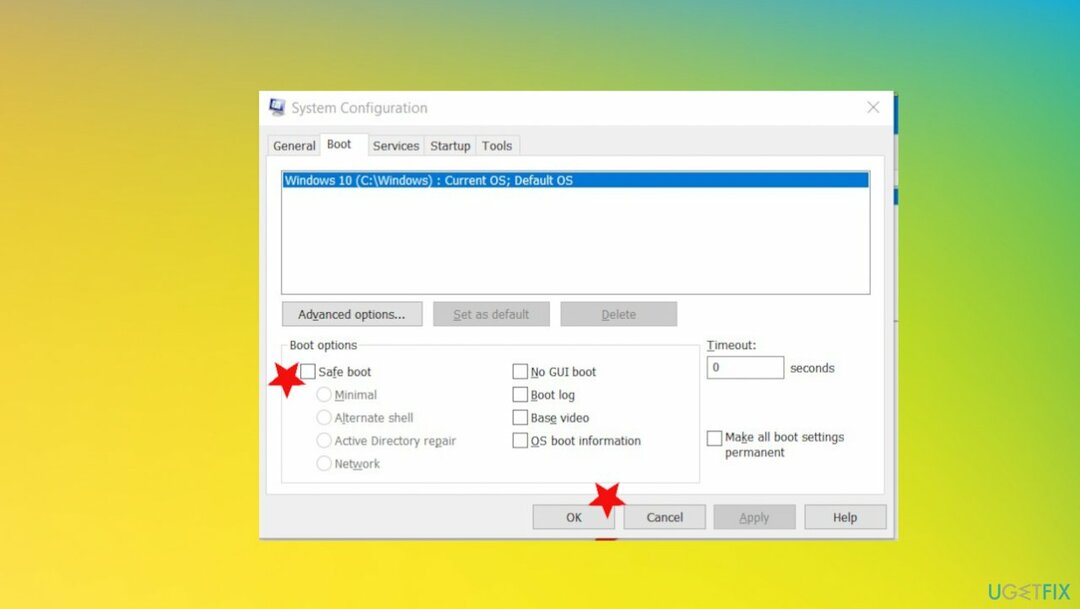
- Кликните Генерал картицу и изаберите Селективно покретање опција.
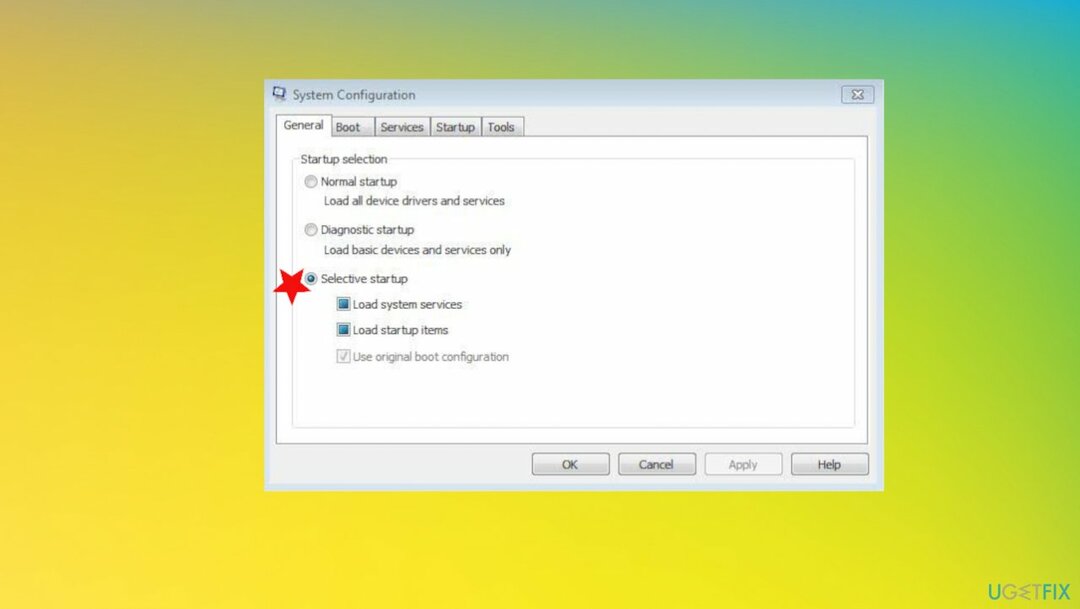
- Осигурајте Учитајте ставке за покретање није означено.
- Иди на Услуге.
- Изабери Онемогући све и опозовите избор Сакриј све Мицрософт услуге.
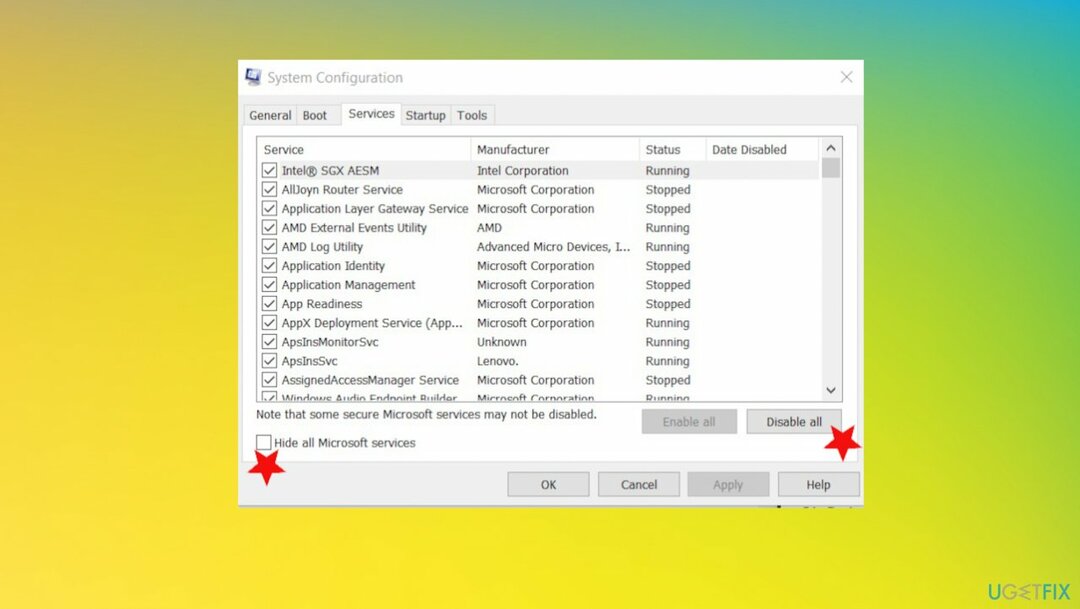
- Пређите на Стартуп на картици менија и изаберите Отворите менаџер задатака.
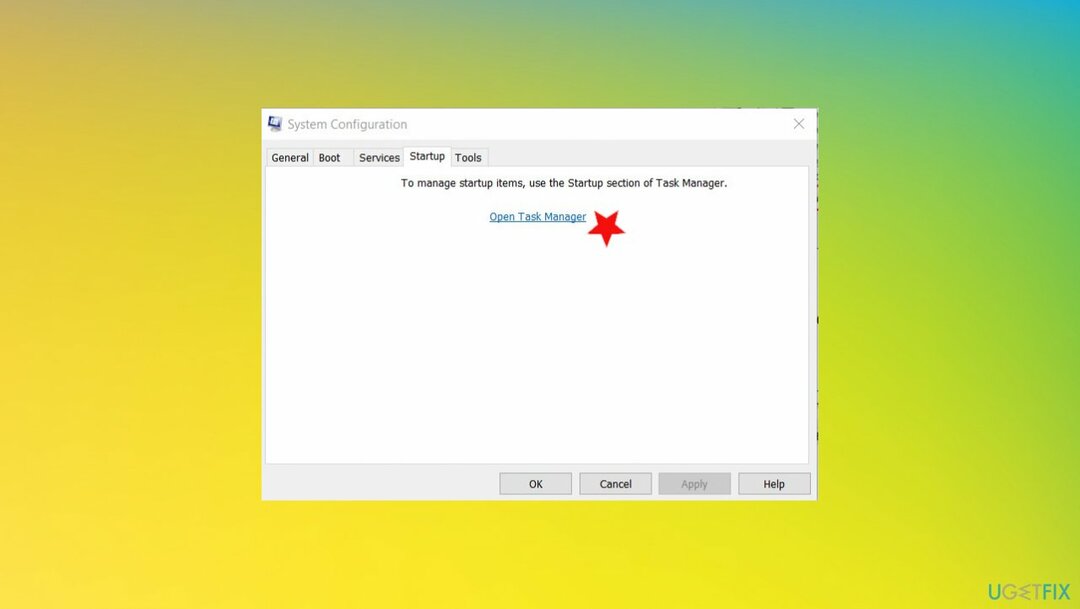
- Кликните десним тастером миша на све ставке и изаберите Онемогући.
- Омогућите ставке за покретање једну по једну и поново покрените рачунар.
Поправка #2: Деинсталирајте језички пакет да бисте поправили грешку при инсталацији на Виндовс-у
Да бисте поправили оштећени систем, морате купити лиценцирану верзију Реимаге Реимаге.
- Тип промените језик приказа у Виндовс Сеарцх и отворите Промените језик приказа.
- Изаберите енглески и примените промене.
- Тип Деинсталирајте језик приказа у потрази.
- Отворите језике приказа за инсталирање или деинсталирање.
- Изабери Деинсталирајте језик приказа.
- Избришите алтернативни језик.
- Поново покрените рачунар.
Исправка #3: Покрените алатку за решавање проблема са Виндовс Упдате
Да бисте поправили оштећени систем, морате купити лиценцирану верзију Реимаге Реимаге.
- Кликните десним тастером миша на Почетак и изаберите Подешавања.
- Изаберите Ажурирање и безбедност.
- Са леве стране изаберите Решавање проблема.
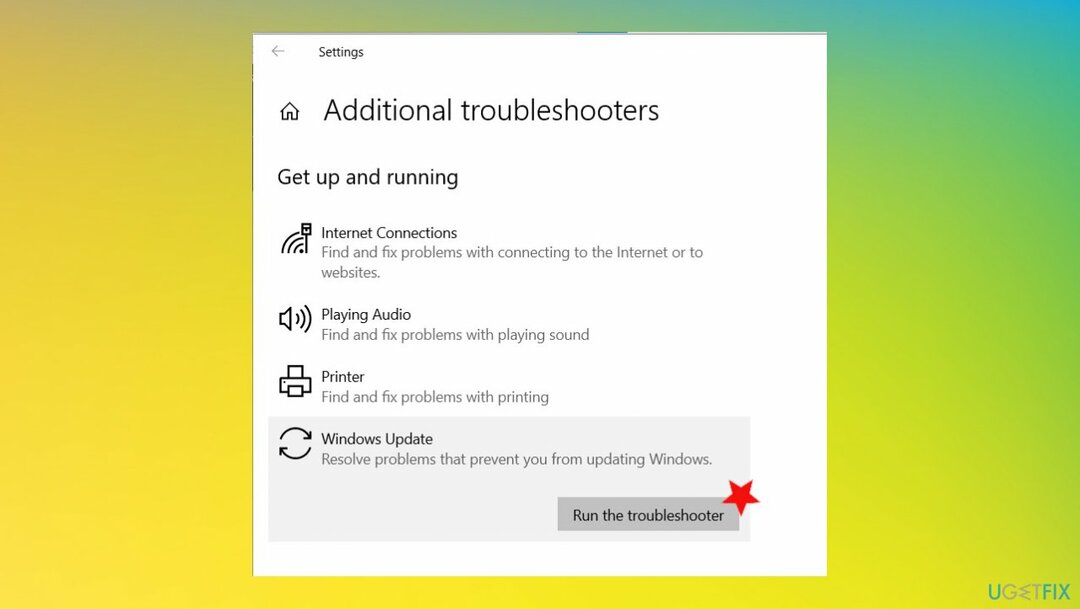
- Кликните Виндовс Упдате са десне стране и изаберите Покрените алатку за решавање проблема.
- Сачекајте да Виндовс у потпуности покрене алатку за решавање проблема.
Поправка #4: Поново изгради БЦД
Да бисте поправили оштећени систем, морате купити лиценцирану верзију Реимаге Реимаге.
- Уметните Виндовс 10 медиј за покретање.
- Поставите уређај као примарни уређај за покретање.
- Одаберите језик, време, формат, унос са тастатуре и изаберите дугме Даље.
- Изаберите Поправити компјутер.
- Отвори Решавање проблема опција.
- Изабери Напредне опције.
- Отвори Командна линија са административним правима и унесите следеће команде:
боотрец /ФикМбр
боотрец /ФикБоот
боотрец /СцанОс
боотрец /РебуилдБцд - Притисните Ентер после сваке. Ово би требало да помогне да се поново направе датотеке конфигурационих података кабине и да се на крају поправи грешка враћањем и поправљањем подразумеваних поставки.
Поправка #5: Надоградња помоћу инсталационог медија
Да бисте поправили оштећени систем, морате купити лиценцирану верзију Реимаге Реимаге.
- Преузимање Алат за креирање медија.
- Прикључите УСБ диск са најмање 4 ГБ простора.
- Покрените алатку и прихватите све услове.
- Изабери Креирајте инсталациони медиј опција.
- Изаберите жељени језик, архитектуру и издање.
- Изаберите УСБ диск и кликните на Даље.
- Алат треба да преузме инсталационе датотеке и копира [пиј датотеке.
- Поново покрените рачунар.
Исправка #6: Ажурирајте управљачке програме да бисте поправили грешку Инсталација није успела
Да бисте поправили оштећени систем, морате купити лиценцирану верзију Реимаге Реимаге.
- притисните Победити и Р тастере за отварање Трцати прозор.
- Ентер девмгмт.мсц.
- Хит Ентер и отворен Менаџер уређаја.
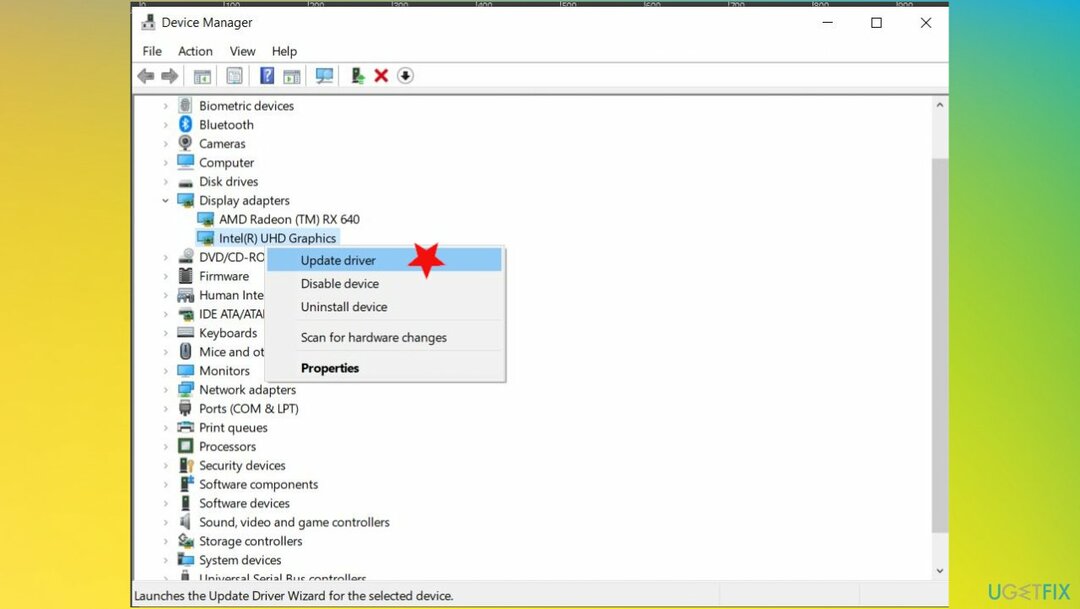
- Дупли клик Адаптери за екран и кликните десним тастером миша на адаптер екрана.
- Изаберите да Ажурирати драјвер.
- Изаберите претражи мој рачунар за софтвер драјвера и изаберите локацију на којој сте преузели комад.
- Или изаберите да аутоматски тражи драјвере.
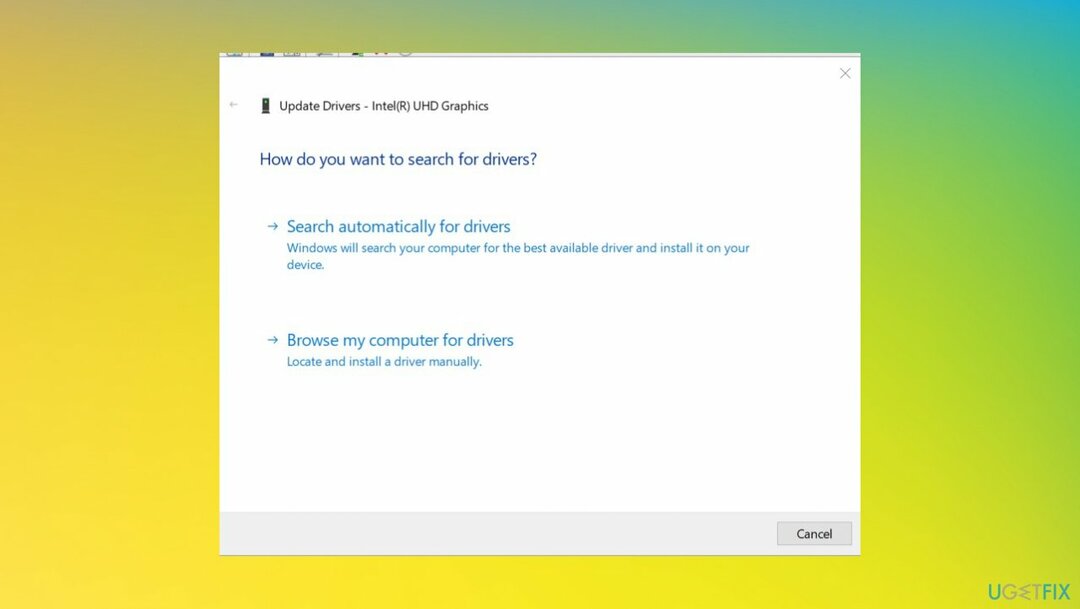
- Поновите са другим драјверским софтвером ако апликације, посебно, изазову проблем са инсталацијом Виндовс-а.
Аутоматски поправите своје грешке
тим угетфик.цом покушава да да све од себе да помогне корисницима да пронађу најбоља решења за отклањање својих грешака. Ако не желите да се борите са техникама ручне поправке, користите аутоматски софтвер. Сви препоручени производи су тестирани и одобрени од стране наших професионалаца. Алати које можете користити да поправите своју грешку су наведени у наставку:
Понуда
урадите то сада!
Преузмите поправкуСрећа
Гаранција
урадите то сада!
Преузмите поправкуСрећа
Гаранција
Ако нисте успели да поправите грешку користећи Реимаге, обратите се нашем тиму за подршку за помоћ. Молимо вас да нам кажете све детаље за које мислите да бисмо требали да знамо о вашем проблему.
Овај патентирани процес поправке користи базу података од 25 милиона компоненти које могу заменити било коју оштећену или недостајућу датотеку на рачунару корисника.
Да бисте поправили оштећени систем, морате купити лиценцирану верзију Реимаге алат за уклањање злонамерног софтвера.

Да бисте остали потпуно анонимни и спречили ИСП и владе од шпијунирања на теби, требало би да запослиш Приватни приступ интернету ВПН. Омогућиће вам да се повежете на интернет док сте потпуно анонимни тако што ћете шифровати све информације, спречити трагаче, рекламе, као и злонамерни садржај. Оно што је најважније, зауставићете незаконите надзорне активности које НСА и друге владине институције обављају иза ваших леђа.
Непредвиђене околности могу се десити у било ком тренутку током коришћења рачунара: може се искључити због нестанка струје, а Плави екран смрти (БСоД) може да се појави, или насумична ажурирања Виндовс-а могу да се деси на машини када сте отишли на неколико минута. Као резултат тога, ваш школски рад, важни документи и други подаци могу бити изгубљени. До опоравити се изгубљене датотеке, можете користити Дата Рецовери Про – претражује копије датотека које су још увек доступне на вашем чврстом диску и брзо их преузима.